כיצד לפצל וידאו ב- Shotcut: שלבים בסיסיים שיש לבצע
Shotcut הוא אחד מכלי עריכת הווידאו הנערצים ביותר שתוכל להשתמש בהם בחינם. כלי זה עובד כמעט על כל מכשירי Windows, Mac ו-Linux. Shotcut היא תוכנה מצוינת שעוזרת למשתמשים לשפר את הווידאו קליפים האהובים עליהם ביותר. הוא מציע הרבה יכולות עריכה. אתה יכול לשים אפקטים, פילטרים וגזירה על הווידאו המוקלט שלך עם הכלי הזה. לכן אין מה להסס שאתה יכול לחתוך את הקבצים שלך בעזרת הכלי הזה. אם אתה רוצה לדעת כיצד לחתוך סרטון ב-Shotcut, אל תהסס להגביל את זה בפוסט הזה.
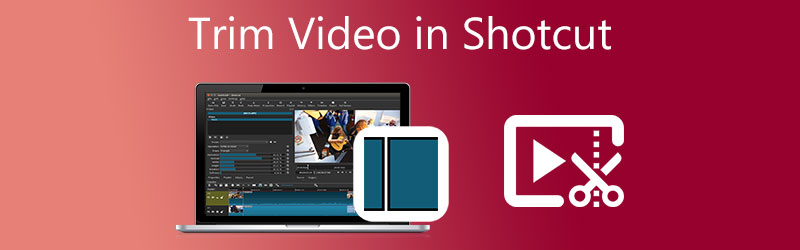

חלק 1. כיצד לחתוך סרטונים ב- Shotcut
בחלק זה, נראה לך כיצד לחתוך סרטון באמצעות Shotcut באמצעות טיפים וטריקים ספציפיים. בצע את השלבים הבאים כדי לעזור לך להשיג את שיפור הווידאו הרצוי עבור הפקת הווידאו שלך.
שלב 1: ראשית, אתה נדרש להוריד ולהתקין את Shotcut במכשיר שלך ולתת לו לפעול. לאחר שעורך הווידאו מתחיל לפעול, פתח אותו ולחץ על קוֹבֶץ. תחת קוֹבֶץ בתפריט, הקש על תיק פתוח. לאחר מכן, לחץ או גרור ושחרר את הסרטון על הקנבס.
שלב 2: לאחר מכן, גרור את הסרגל בהתחלה או בסוף, בהתאם להעדפה שלך. במקרה כזה, אתה יכול לקצץ את הסרטון המוקלט שלך.
שלב 3: אם אתה מרוצה מהשינויים, כעת תוכל לייצא ולשמור את הסרטון החתוך שלך ב- Shotcut.

חלק 2. האלטרנטיבות הטובות ביותר לחיתוך וידאו
1. ממיר וידאו Vidmore
אנשים נדהמים מעורך הסרטונים הזה שנקרא ממיר וידאו Vidmore. תוכנית זו היא החלופה הטובה ביותר עבור כלים שקשה לנווט בהם. אתה רוצה לדעת למה? זה בגלל של-Vidmore יש ממשק אינטואיטיבי מובנה. זה מאפשר לכל משתמש לערוך ולשנות את הקבצים המועדפים עליו ללא סיבוכים, בין אם הוא מתחיל או מקצוען. מלבד זאת, זה יאפשר לך לערוך כל קובץ שיש לך, כגון וידאו, גרפיקה ורצועות אודיו. מה שהופך את הכלי הזה ליותר נוח למשתמשים הוא היכולת שלו להסתגל לכל סוג של פורמט מולטימדיה שיש לך. Vidmore Video Converter עובד הכי טוב במכשירי Mac ו-Windows. וזה ממיר את הקבצים שלך בצורה חלקה מאוד מכיוון שהוא ממיר מהר מאוד. נשמע מעניין, נכון? עם זה, אם אתה רוצה לדעת איך לגזור סרטון על Shotcut, סיפקנו הליך לדוגמה למטה.
שלב 1: הורד את חלופות Shotcut
ראשית, עליך להוריד ולהתקין את ממיר הווידאו Vidmore, שנמצא כאן. בחר את המתאים הורד לחצן עבור המכשיר שלך מהתפריט הנפתח. לאחר מכן, תצטרך להתקין את משגר הכלי ולאחר מכן לחכות שיתחיל לפעול.
שלב 2: העלה את הסרטון על ציר הזמן
לאחר השקת Vidmore, תוכל להתחיל להעלות את הסרטון המוקלט שברצונך לערוך. בחר את הוסף קבצים לחצן בפינה השמאלית העליונה של החלון הראשי של לוח המחוונים. אתה יכול גם להשתמש ב ועוד סמל, המוצג בתחתית ציר הזמן.

שלב 3: חתוך את הווידאו קליפ
לאחר שהווידאו קליפ משתקף בממשק, עבור אל אזור העריכה על ידי הקשה על מספריים סמל בתמונה הממוזערת של הסרטון. מסך חדש ייפתח כאשר תלחץ על הסמל הזה. כדי לגזור את הווידאו קליפ שלך, עליך לספק את הַתחָלָה ו סוֹף תזמונים. מחוונים הם אפשרות נוספת לעריכת הווידאו המוקלט שלך. התאם את אורך הסרטון באמצעות המחוון המצורף אליו. בסיום, לחץ על כפתור שמור.

שלב 4: שמור את הסרטון החתוך
כעת תוכל ללחוץ על המר הכל לחצן בחלק התחתון הימני של ציר הזמן לאחר שתסיים לחתוך את הווידאו קליפ שלך.
2. ClipChamp
אם אתה ספציפי לממשק של עורך וידאו, ClipChamp היא אפשרות מושלמת. זהו עורך וידאו שאתה יכול להשתמש בו באינטרנט. ClipChamp נוצר עבור אנשים שרוצים לערוך את הווידאו קליפים שלהם, במיוחד אלה ללא ניסיון קודם בעריכת וידאו. כלי מבוסס אינטרנט זה יעזור לך למזג את קטעי האודיו, הגרפיקה והווידאו שלך. לא רק זה, הוא תומך בהוספת מסננים וטקסט כדי להפוך אותו למושך יותר לציבור.
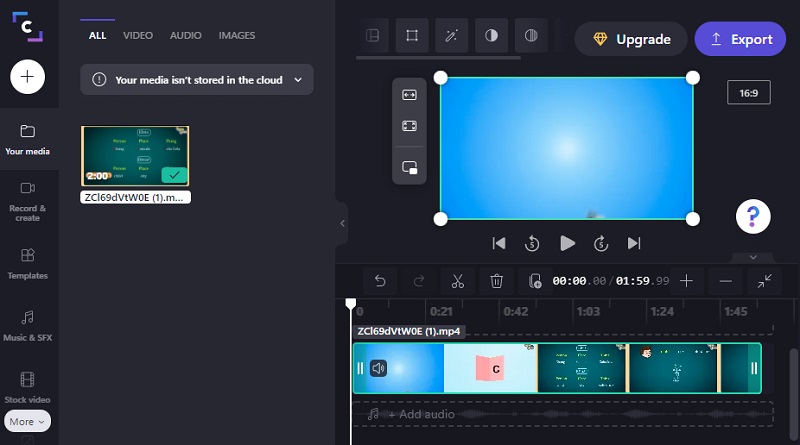
3. Vimeo
אחד מעורכי הווידאו שתוכלו לרכוש ב-Mac וב-Windows הוא Vimeo. זה לא עובד רק כעורך וידאו אלא גם כפלטפורמת שיתוף וידאו. זה מעט דומה לאתרי מדיה חברתית אחרים. אתה יכול לשתף את הסרטונים שלך ב-newsfeed, ליצור שידור חי, לשדר ולערוך וידאו. כלי זה טוב עבורך אם אתה רוצה לקצץ את הווידאו קליפים שלך מבלי להתפשר על איכותם.
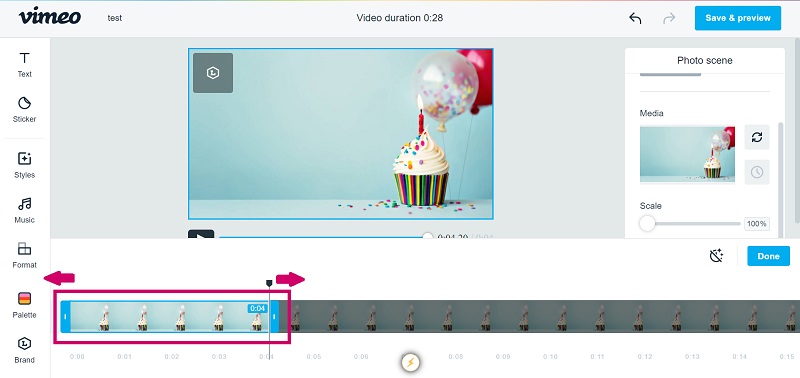
4. 123 אפליקציות
אתר 123 Apps הוא גם אלטרנטיבה טובה אם אתה רוצה לחתוך את הווידאו קליפים שלך בזמן שאתה באינטרנט. זוהי תוכנית עריכה מבוססת אינטרנט התואמת למגוון רחב של פורמטים של קבצי אודיו ווידאו. בגלל העיצוב הידידותי למשתמש שלה, תוכנית זו עשויה להיות יקרת ערך לאלה החדשים בעריכת וידאו או עריכת וידאו בכלל. הודות לתוכנה הכלולה, עריכה, חיתוך, חיתוך ומיזוג קטעי הווידאו שלך יהיו משב רוח.

חלק 3. תרשים השוואה
נניח שאתה מתקשה להחליט איזה גוזם וידאו לגזור את הווידאו קליפים שלך. במקרה כזה, הטבלה שלהלן עשויה לסייע לך להחליט באיזה מהם לבחור.
- תכונות
- תמיכה ב-Mac וב-Windows
- כלי עריכה בסיסיים
- תומך בפורמטים שונים של קבצי וידאו
| ShotCut | ממיר וידאו Vidmore | קליפשאמפ | Vimeo | 123 אפליקציות |
חלק 4. שאלות נפוצות על Shotcut: כיצד לגזור סרטונים
מה הקצה של Shotcut לעורכי וידאו אחרים?
יש לו תכונות מתקדמות כגון ציר זמן לעריכה מרובה רצועות, chroma-key, יכולת לטעון אפקטי וידאו ואודיו ועוד הרבה יותר.
מה החיסרון בשימוש ב- Shotcut?
בהשוואה לכלים מסחריים אחרים, העבודה עם כותרות וטקסט עשויה להימשך זמן רב יותר.
האם אני יכול להתקין את Shotcut במכשיר נייד?
נכון לעכשיו, Shotcut עדיין לא זמין, אבל יש הרבה אפליקציות במכשירים ניידים שיכולים לעזור לך לקצץ את הווידאו קליפים שלך, כמו InShot, KineMaster ו-CapCut.
סיכום
הנה לך! עכשיו לא תתקשה לתהות כיצד לחתוך סרטון עם Shotcut. כל שעליכם לעשות הוא לעיין באיור למעלה. אבל מכיוון ש- Shotcut לא כל כך ידידותי למשתמש, אתה יכול ללכת עם התוכניות החלופיות המומלצות ביותר לעיל.


